Gli amministratori della clinica in ciascuna clinica possono configurare i collegamenti ai sondaggi post-chiamata a cui verranno indirizzati i chiamanti e/o i fornitori di servizi sanitari dopo una videochiamata. Ciò richiederà che tu disponga di un collegamento a un sondaggio esistente a cui puoi indirizzare i partecipanti immediatamente dopo la chiamata. Tutti i partecipanti possono essere indirizzati allo stesso sondaggio oa quelli separati specifici per il loro ruolo (ad es. chiamante/paziente o medico).
I collegamenti Post Call sono configurati nella sezione App del menu LHS. Più comunemente viene utilizzato per reindirizzare pazienti e/o medici a un sondaggio al termine di una chiamata. Tuttavia, una volta terminata la chiamata, puoi indirizzare i tuoi pazienti ad altre pagine Web, ad esempio una pagina di informazioni sulla fatturazione.
Come configurare un sondaggio post chiamata y :
| Passare alla clinica per la quale si desidera configurare un sondaggio. Fare clic su App su LHS del dashboard della clinica. I collegamenti post chiamata verranno elencati come una delle app. Per configurare il collegamento, fare clic sul pulsante Configura . Quindi fai clic sul pulsante Dettagli a destra dell'app Post Call Links. |
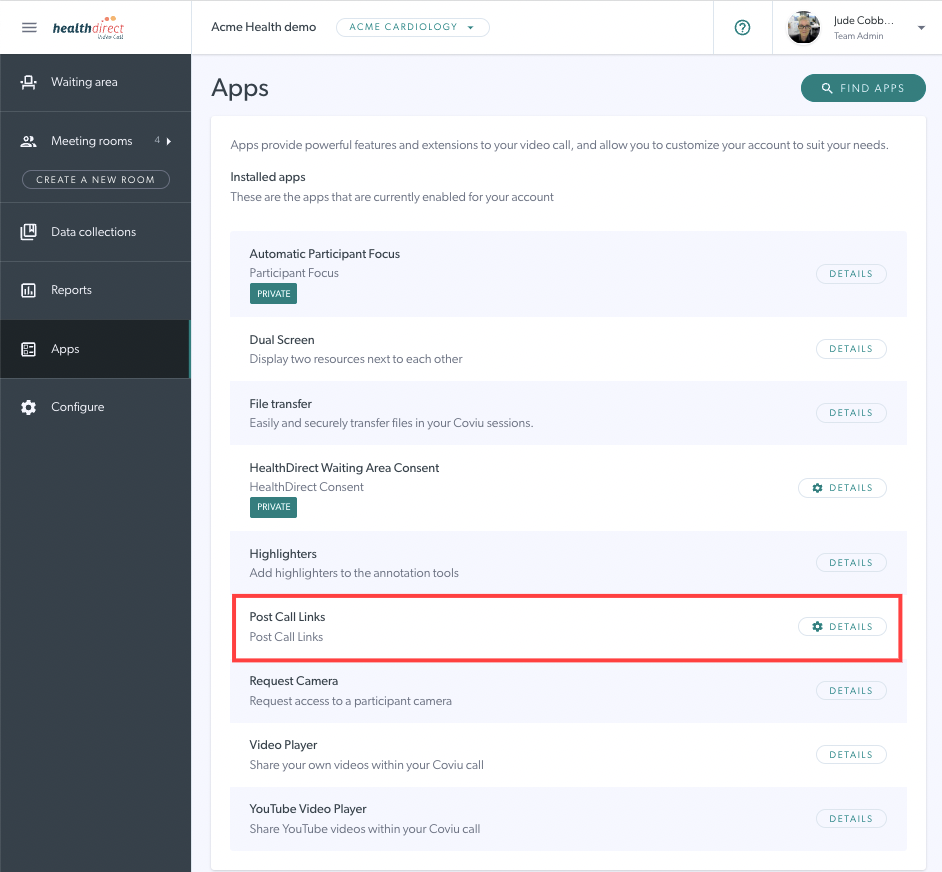 |
|
Dopo aver fatto clic su Configura , sarai in grado di vedere tutte le proprietà per quel collegamento post-chiamata o modificare un collegamento di modulo esistente. Vedrai i seguenti campi:
Incorpora nel flusso di chiamata: incorporato nel flusso di chiamata in modo che la finestra di chiamata rimanga aperta fino al completamento del sondaggio. Avvia dall'utilizzo del pulsante: reindirizzato alla pagina del sondaggio con la semplice pressione di un pulsante. Reindirizzamento a URL: reindirizzato automaticamente a una pagina del sondaggio al termine della chiamata. |
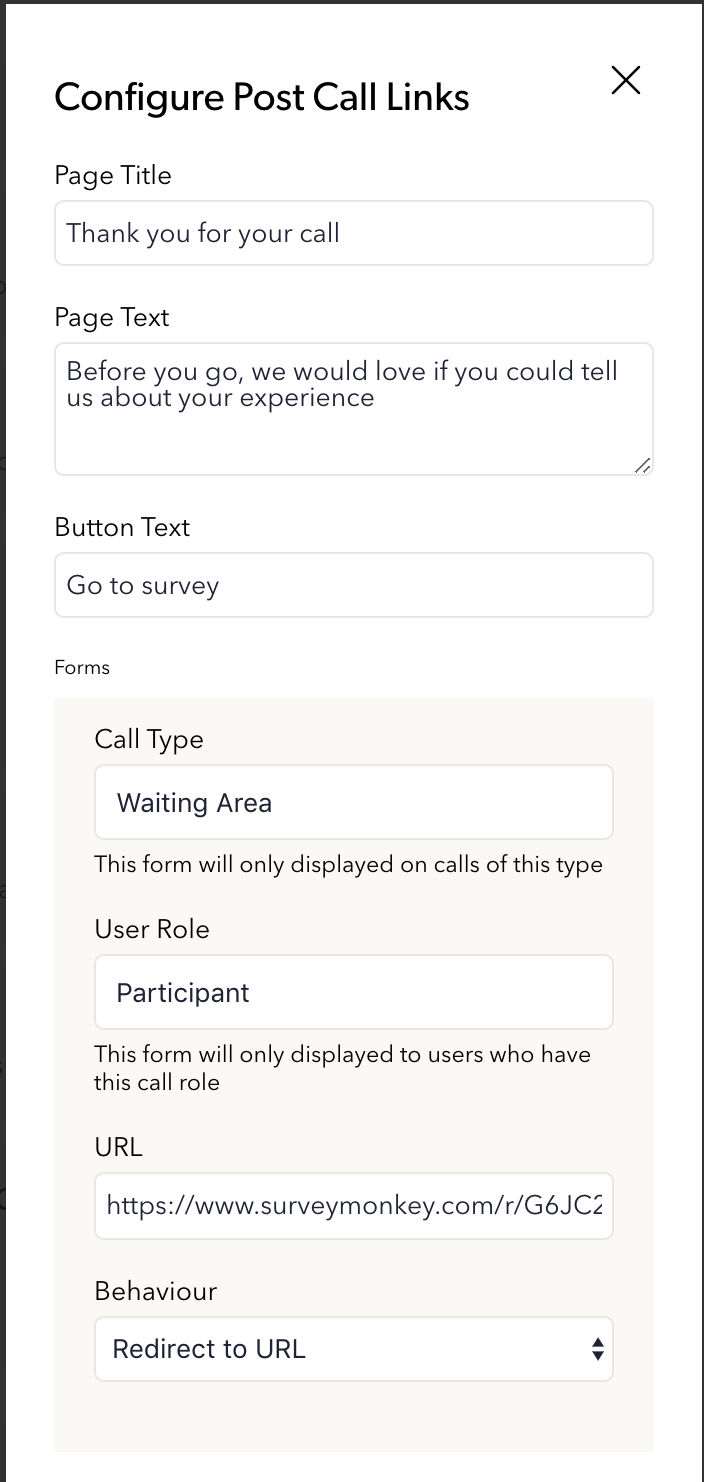 * Questa configurazione di esempio è quella che vorrai impostare per inviare tutti i pazienti che attraversano l'area di attesa della tua clinica per essere portati direttamente a un sondaggio post-chiamata di tua scelta. * Questa configurazione di esempio è quella che vorrai impostare per inviare tutti i pazienti che attraversano l'area di attesa della tua clinica per essere portati direttamente a un sondaggio post-chiamata di tua scelta. 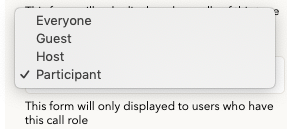 Opzioni del ruolo utente Opzioni del ruolo utente
|
| Puoi configurare più sondaggi per la tua clinica. Ciò ti consente di avere sondaggi diversi per più tipi di utenti o tipi di chiamata. Ad esempio, potresti configurare un secondo modulo da inviare a tutti i partecipanti dopo una riunione di videochiamata, come mostrato in questo esempio. | 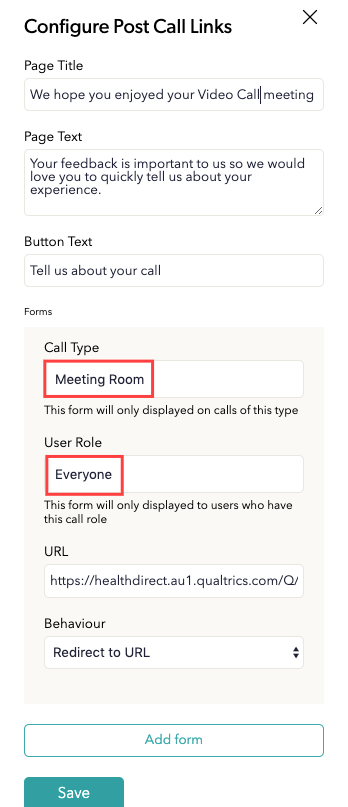 |
| Fare clic sul pulsante Salva per applicare tutte le modifiche apportate al modulo | 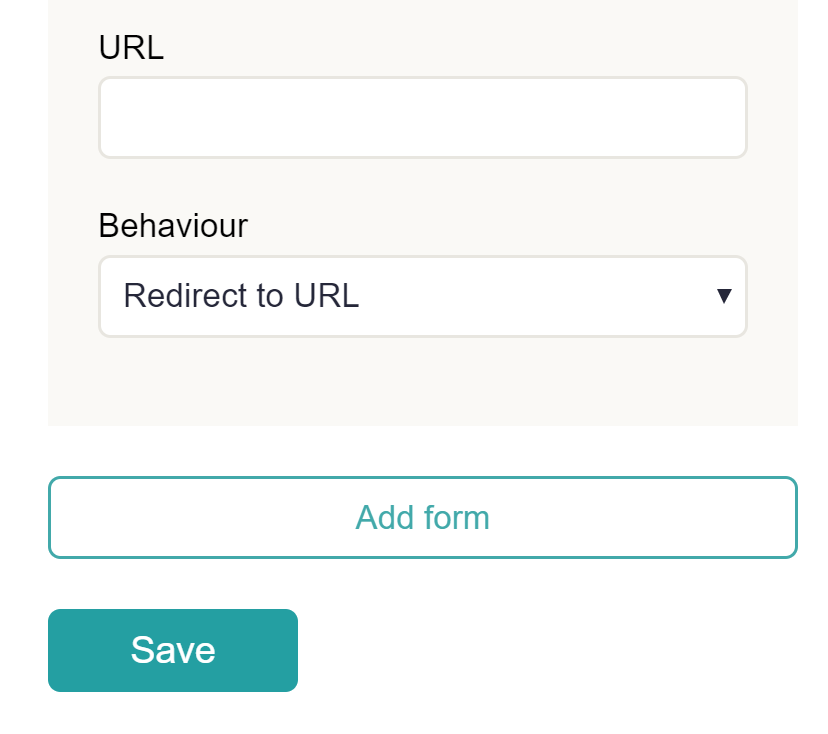 |
| Aggiungi modulo : fai clic su Aggiungi modulo che ti guida attraverso la stessa procedura per un altro ruolo utente o tipo di chiamata come richiesto. Aggiungi moduli per i tipi di chiamate e gli utenti per i quali desideri ricevere i dati del sondaggio. Ricorda che dovrai avere i sondaggi pronti per l'uso. |  |
Come rimuovere/eliminare un collegamento URL post-chiamata
| Per rimuovere/eliminare un collegamento URL post-chiamata, fare clic sul pulsante Rimuovi e quindi su Salva per salvare e applicare le modifiche. Nota: il pulsante Rimuovi cancella il modulo previsto, tuttavia, le modifiche non verranno applicate finché non si fa clic sul pulsante Salva. |
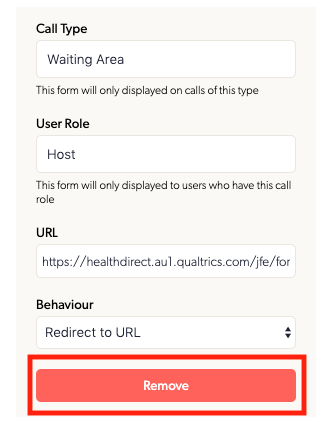 |
Vedi sotto per due esempi di sondaggi, uno per i fornitori di servizi sanitari e l'altro per il feedback dei pazienti. Se hai bisogno di assistenza per creare domande per un sondaggio, contattaci all'indirizzo videocallsupport@healthdirect.org.au .
 |
 |